百度网盘怎么解压压缩包 百度网盘解压压缩包方法
时间:2019-05-28 18:12:44
小编:动力软件园
阅读:
百度网盘这个软件可能有部分用户会发现这个压缩包好像不能在线解压,为了让大家可以更全面的知道软件的使用方法,小编将为大家带来百度网盘怎么解压压缩包的技巧,来瞧瞧吧。
百度网盘怎么解压压缩包
因为现在在百度网盘上如果用户想要在线解压是需要开通vip的,当然这就涉及到要花钱,所以普通用户就跳过这个步骤,除非你想花钱那就另当别论了。
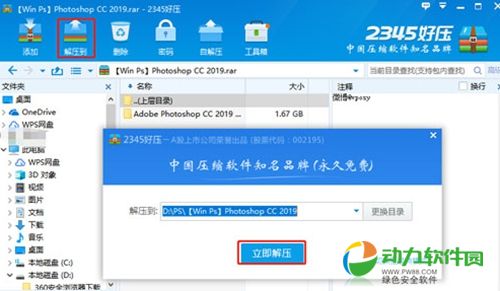
我们需要先要把我们想要解压的压缩包保存到百度网盘中,然后打开百度网盘软件,在文件夹中找到刚才所保存的压缩包并选中,之后点击上方的下载按钮,设置好压缩包文件的下载保存路径后点击下载。
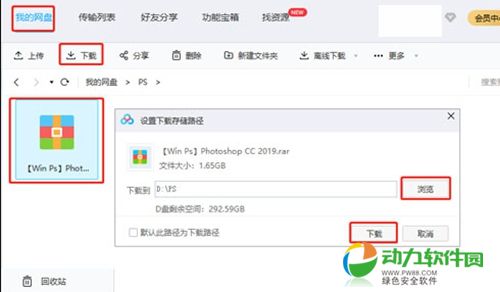
之后我们只要等软件完成下载后,我们可以点击右侧打开文件,在这里我们就可以看到我们刚才下载的压缩包文件了,在这里我们就可以在电脑上直接进行正常的解压操作了,电脑如果没有解压软件,记得要下载一个哦。
好啦,本次就是小编为大家带来的百度网盘怎么解压压缩包的方法了,大家如果还有什么疑问,可以通过我们的动力软件园搜索一下,可能正好有你想要的内容哦。
热门阅读
-
 网易实名认证怎么解除 网易实名认证解除方法
网易实名认证怎么解除 网易实名认证解除方法
阅读:7376
-
 百度网盘怎么看广告加速 百度网盘看广告加速方法
百度网盘怎么看广告加速 百度网盘看广告加速方法
阅读:6400
-
 全面战争三国怎么征兵 全面战争三国征兵技巧
全面战争三国怎么征兵 全面战争三国征兵技巧
阅读:60
-
 携号转网失败怎么办 携号转网失败解决方法
携号转网失败怎么办 携号转网失败解决方法
阅读:2387
-
 迅雷下载引擎未启动是怎么回事 迅雷下载引擎未启动解决方法
迅雷下载引擎未启动是怎么回事 迅雷下载引擎未启动解决方法
阅读:18673
